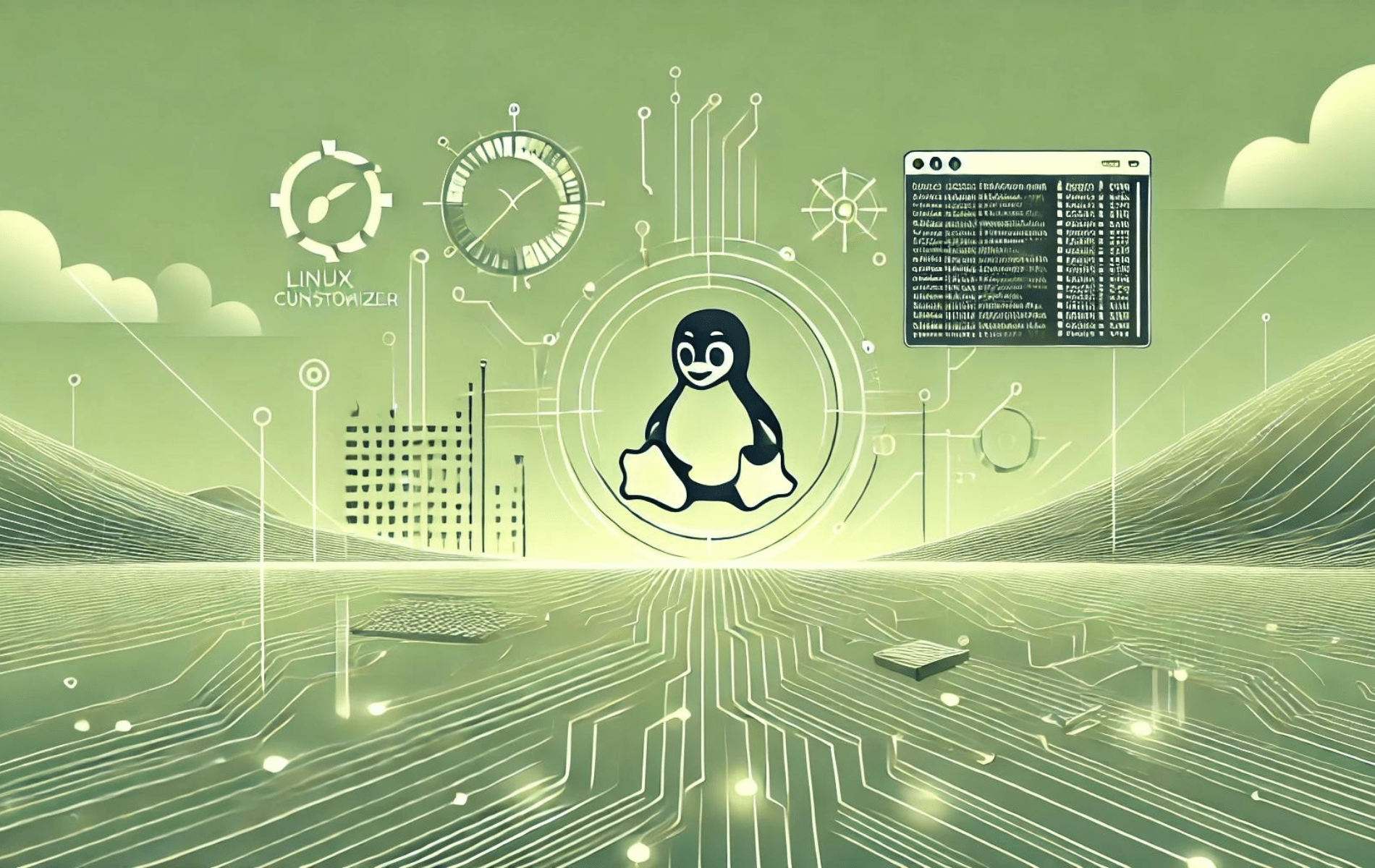Grub Customizer er et kraftfuldt grafisk værktøj til at administrere og konfigurere GRUB2 bootloaderen. Det tilbyder en intuitiv grænseflade, så brugere kan tilpasse deres GRUB2-indstillinger, herunder redigering af menupunkter, ændring af opstartsrækkefølge og indstilling af standardoperativsystemer. Grub Customizer giver også brugere mulighed for at justere GRUB2-temaer, indstille baggrundsbilleder og konfigurere avancerede bootloader-indstillinger, hvilket giver større kontrol over opstartsprocessen. Installation af Grub Customizer på Linux Mint 22, 21 eller 20 kan forbedre fleksibiliteten og anvendeligheden af dit systems bootloader betydeligt.
For at installere Grub Customizer på Linux Mint kan du bruge Launchpad PPA vedligeholdt af Daniel Richter. Denne PPA giver den seneste stabile version af Grub Customizer, der sikrer, at du har adgang til de seneste funktioner og forbedringer.
Opdater Linux Mint System
For at starte installationen af Grub Customizer skal du først opdatere dit Linux Mint-system. Opdatering af systemet sikrer, at du har de seneste sikkerhedsrettelser, fejlrettelser og forbedringer af softwarekompatibilitet.
Udfør kommandoen nedenfor for at opdatere dit system:
sudo apt update
sudo apt upgradeTilføj Grub Customizer PPA
Tilføj derefter Grub Customizer Personal Package Archive (PPA) til dit Linux Mint-system. Daniel Richter vedligeholder denne PPA og fungerer som et lager, der rummer Grub Customizer-pakken, som kan opnås med succes ved at køre følgende kommando:
sudo add-apt-repository ppa:danielrichter2007/grub-customizer -yBemærk: -y-flaget i kommandoen angiver dit automatiske samtykke til at tilføje depotet, uden at enhver manuel bekræftelse:
Opdater APT Package Cache
Efter at have integreret Grub Customizer PPA, er det afgørende at opdatere APT-pakkecachen. Denne cache er i bund og grund en database, der gemmer referencer til den software, der er tilgængelig til installation på systemet. Opdatering af denne cache sikrer, at APT genkender alle nyligt tilføjede pakker og lagre, hvilket gør det muligt for systemet at hente den seneste version af Grub Customizer under installationen:
sudo apt updateAfslut installationen af Grub Customizer
Du er nu klar til at installere Grub Customizer på Linux Mint. Dette indebærer brug af APT (Advanced Package Tool), Linux Mints pakkehåndtering, til at hente Grub Customizer fra den tidligere tilføjede PPA. Brug følgende kommando til at instruere APT om at downloade og installere Grub Customizer:
sudo apt install grub-customizerTil sidst, for at kontrollere, at Grub Customizer er blevet installeret med succes, og for at kontrollere dens version, skal du udføre kommandoen nedenfor:
grub-customizer -vDenne kommando vil udlæse den version af Grub Customizer, der er installeret på dit system, som vist nedenfor:
Grub Customizer, version xxx
Lancering af Grub Customizer
Lancering via Command Line Interface (CLI)
Denne tilgang er usædvanlig effektiv for personer, der er dygtige til at bruge kommandolinjen. Kommandolinjegrænsefladen tilbyder en ligetil og hurtig måde at få adgang til Grub Customizer på. For at starte applikationen ved hjælp af CLI skal du åbne terminalen på dit Linux Mint-system og indtaste følgende kommando:
grub-customizerDenne kommando initialiserer Grub Customizer, og du vil blive mødt med dets hovedvindue. Du kan begynde at administrere og tilpasse GRUB bootloader til dine præferencer.
Lancering via grafisk brugergrænseflade (GUI)
Alternativt, hvis du har en forkærlighed for mere visuel interaktion, tilbyder den grafiske brugergrænseflade en intuitiv rute til at få adgang til Grub Customizer. Sådan gør du det på Linux Mint:
- Først skal du klikke på Menu-knappen i nederste venstre hjørne af dit Linux Mint-skrivebord.
- Skriv derefter "Grub Customizer" i søgefeltet, der vises.
- Du vil se Grub Customizer-ikonet i søgeresultaterne. Klik på den.
Så snart du klikker på Grub Customizer-ikonet, starter applikationen og præsenterer dig for en grænseflade, der giver mulighed for ubesværet ændring og styring af dine boot-indstillinger.
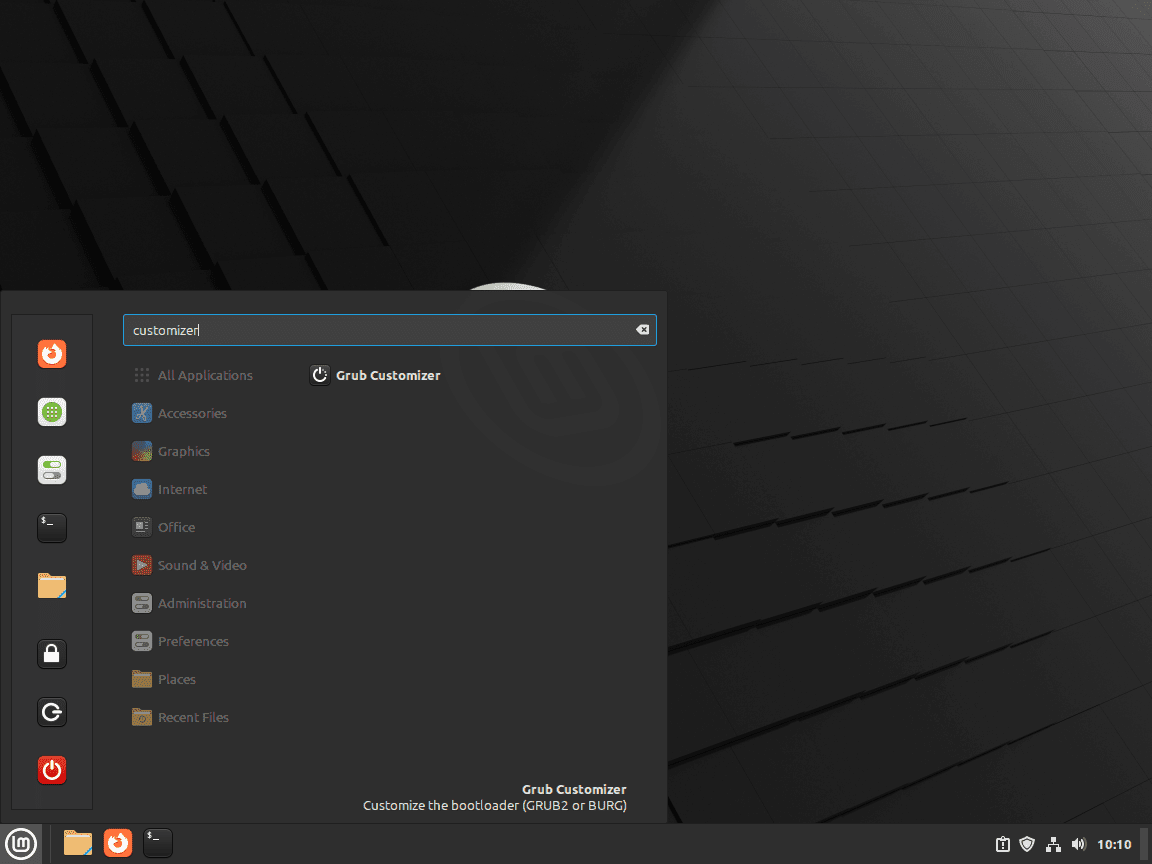
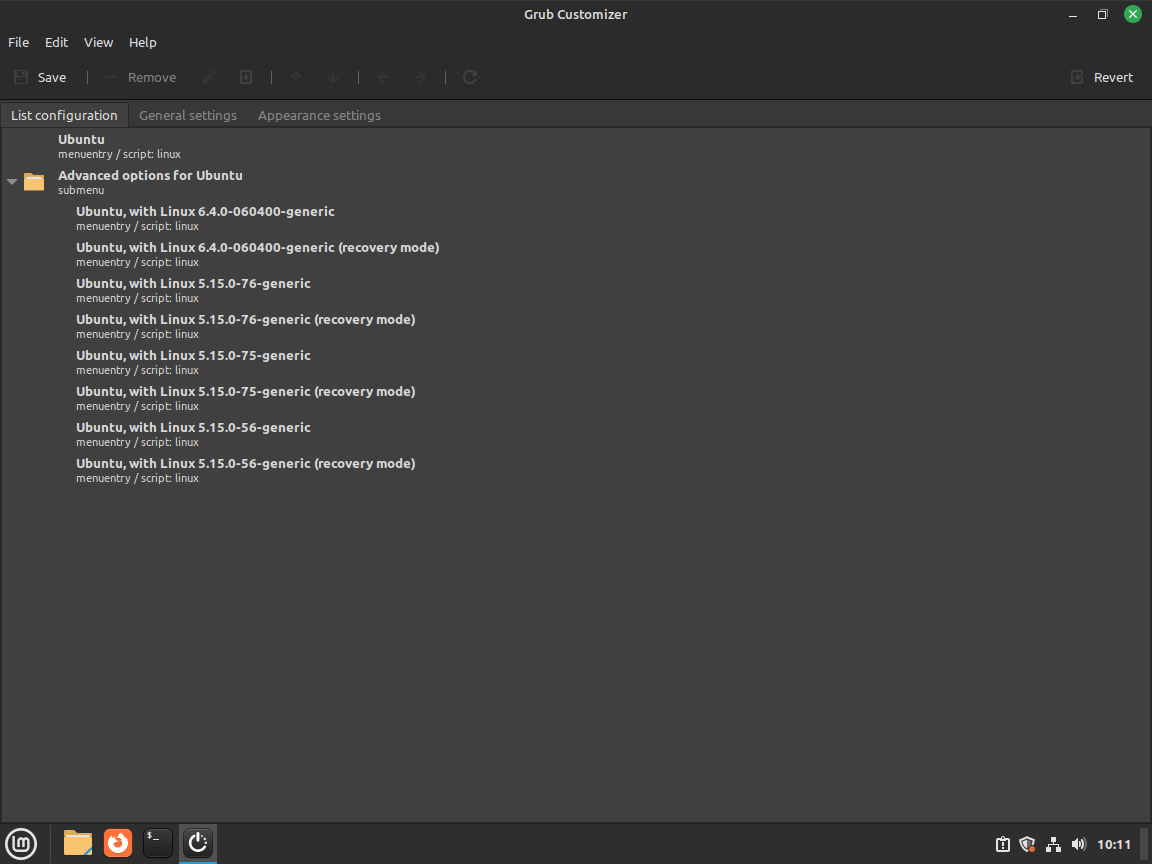
Bemærk: Du kan muligvis se Ubuntu i stedet for Linux Mint, da det er baseret på Ubuntu LTS-distributionsudgivelser.
Yderligere administrationstip til Grub Customizer
Opdaterer Grub Customizer
At holde dine applikationer opdaterede er grundlæggende i det moderne softwaremiljø. Dette sikrer adgang til de nyeste funktioner, forbedringer og sikkerhedsrettelser. Opdatering af Grub Customizer på Linux Mint er en ligetil proces. Først skal du opdatere pakkelisten for at sikre, at dit system kender til de nyeste pakker. Dernæst skal du opgradere de installerede pakker, inklusive Grub Customizer.
Kør følgende kommandoer i din terminal:
sudo apt update
sudo apt upgradeDen første kommando (sudo apt update) opdaterer listen over tilgængelige pakker fra lagrene. Den anden kommando (sudo apt upgrade) opgraderer alle de pakker, der har tilgængelige opdateringer, inklusive Grub Customizer, hvilket sikrer, at du kører den nyeste version.
Afinstallerer Grub Customizer
Omstændigheder kan diktere, at Grub Customizer ikke længere er påkrævet, eller måske skal du geninstallere den for fejlfinding. For at afinstallere programmet skal du udføre følgende kommando:
sudo apt remove grub-customizerDenne kommando fjerner Grub Customizer fra dit Linux Mint-system. Det er værd at nævne, at konfigurationsfiler bevares, mens applikationen fjernes. Dette er en fordel, når du ønsker at geninstallere Grub Customizer senere og vil beholde dine tidligere indstillinger intakte.
Håndtering af Grub Customizer PPA
Hvis du beslutter dig for ikke at bruge Grub Customizer igen efter at have afinstalleret det, er det klogt at fjerne den tilknyttede PPA. Dette holder dit system rent og sikrer, at det ikke tjekker for opdateringer fra denne ikke længere påkrævede kilde, hvilket også kan reducere potentielle sikkerhedsrisici.
Udfør følgende kommando for at fjerne Grub Customizer PPA:
sudo add-apt-repository --remove ppa:danielrichter2007/grub-customizer -yNår du indtaster denne terminalkommando, instruerer du dit system i ikke at kontakte Grub Customizer PPA under fremtidige opdateringer, hvilket giver en renere og mere sikker opdateringsproces.
Konklusion
Med Grub Customizer installeret på dit Linux Mint-system, kan du tage fuld kontrol over din GRUB2 bootloader-konfiguration. Den intuitive grafiske grænseflade gør det nemt at administrere boot-indgange, tilpasse temaer og justere avancerede indstillinger. Regelmæssig opdatering af Grub Customizer gennem Daniel Richters Launchpad PPA sikrer, at du drager fordel af de nyeste funktioner og forbedringer. Nyd den forbedrede fleksibilitet og kontrol, som Grub Customizer bringer til din Linux Mint-opstartsproces.
Yderligere nyttige links
For at udvide din viden og opdage mere om Grub Customizer kan følgende officielle kilder og dokumenter være nyttige:
- Grub Customizer på Launchpad: Dette er den officielle projektside for Grub Customizer, hvor du kan finde de seneste udgivelser og anden projektinformation.
- GNU GRUB manual: Den officielle manual til GNU GRUB. Det er en uvurderlig ressource til at forstå forviklingerne i GRUB bootloaderen.
- Grub Customizer PPA: Dette er det officielle personlige pakkearkiv for Grub Customizer. Det er der, hvor applikationen hostes og vedligeholdes af udvikleren.